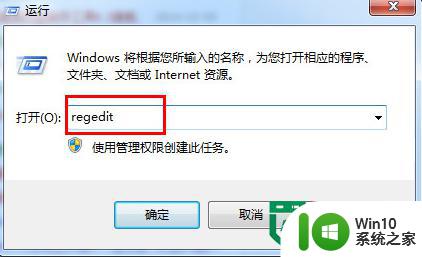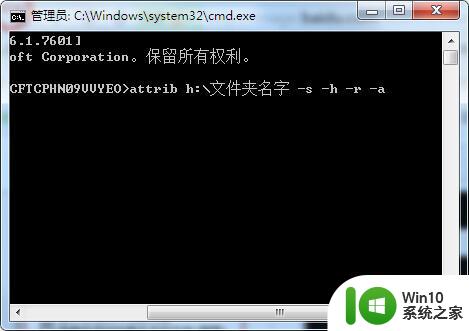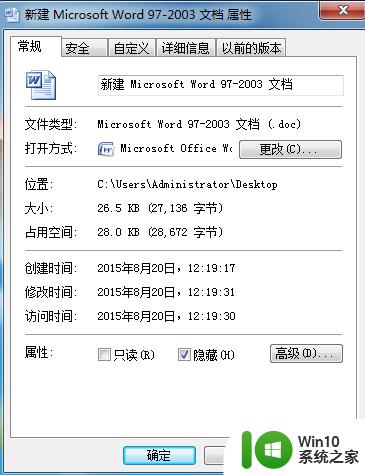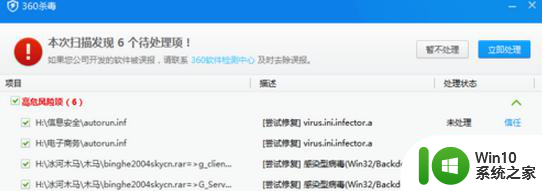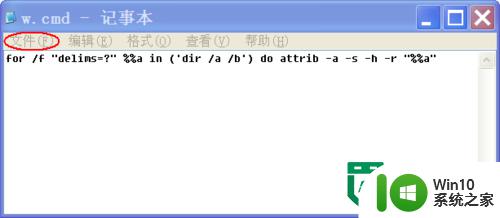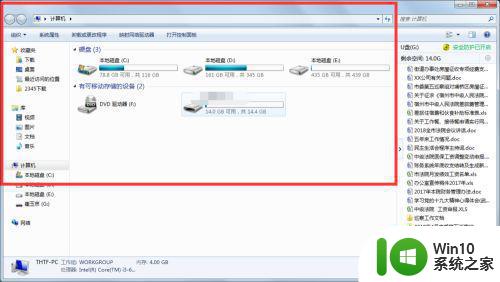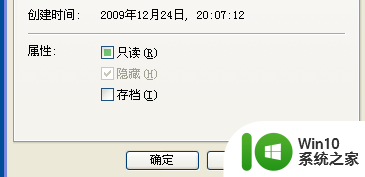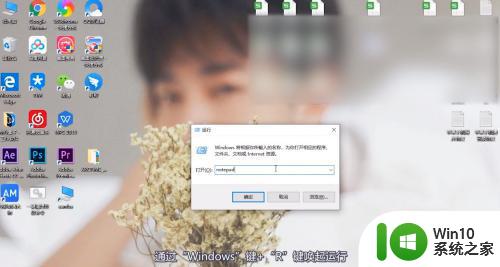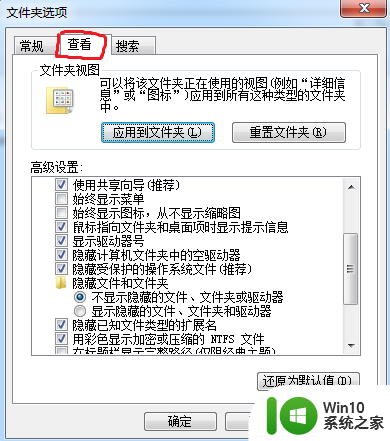u盘被隐藏的文件怎么显示 u盘文件隐藏后怎么找回
在日常使用U盘的过程中,我们有时候会发现一些文件被隐藏了起来,导致无法直接显示在文件夹中,这种情况可能会让我们感到困扰,不知道该如何找回这些隐藏的文件。不用担心其实解决这个问题并不复杂,只需要一些简单的操作就可以让隐藏的文件重新显示出来。接下来让我们一起来看看U盘文件隐藏后如何找回。

u盘文件隐藏后怎么找回:
1、打开我的电脑——工具——文件夹选项——查看——高级设置——显示所有文件和文件夹——确定。
2、开始——控制面板——文件夹选项——查看——高级设置——显示所有文件和文件夹——确定。
3、运行注册表(运行输入regedit)展开到:HKEY_LOCAL_MACHINE\SOFTWARE\Microsoft\Windows\CurrentVersion\Explorer\Advanced\Folder\Hidden\SHOWALL\
看一下CheckedValue的类型是不是被改为字符串类型(原来应该是DWORD类型的)了, 如果没有,在CheckedValue右键修改,在弹出的窗口中将数值数据改为
4、重启就行。 如果被该了,把CheckedValue这一项删掉,空白处右键-新建-DWORD值,重命名为CheckedValue,并按上面一步将数值数据改为1就行了
5、流氓软件修改注册表造成文件夹无法显示,请使用专业的修复工具进行修复,如:1.下载可牛杀毒系统急救箱。2.点击“开始修复”按钮。3.待扫描结束后在左侧对话框中选择需要修复的问题。4.修复完毕,使用可牛免费杀毒进行全盘扫描,彻底清除流氓软件。
以上就是u盘被隐藏的文件怎么显示的全部内容,还有不清楚的用户就可以参考一下小编的步骤进行操作,希望能够对大家有所帮助。